
Jeśli chodzi o estetykę, użytkownicy uwielbiają Windows 11. Ale czy chcieliby, aby system operacyjny oferował coś takiego? Animowane tapety. Wśród wielu opcji dostosowywania, jakie oferuje system Windows 11, animowane ani animowane tapety nie są jedną z nich.
Ale nie ma powodu tracić ducha. Istnieje wiele aplikacji innych firm, za pomocą których można uzyskać animowane tapety w systemie Windows 11, a my omówimy tutaj jedną z takich aplikacji – Lively Wallpaper. Kontynuujmy.
Ustaw animowaną tapetę za pomocą żywej tapety
Aplikacja Lively Wallpaper to jedna z najlepszych opcji pobierania animowanych tapet w systemie Windows 11. Jest to bezpłatna aplikacja typu open source oferująca animowane i interaktywne tapety na komputer, które można także dostosowywać.
Najlepszym miejscem do zakupu żywych tapet dla swojego systemu jest Microsoft Store.
- Otwórz sklep Microsoft Store, wpisz „Live Wallpapers” w pasku wyszukiwania i kliknij „Enter” lub kliknij ten link, aby bezpośrednio otworzyć listę.
- Przejdź do pierwszego wpisu i kliknij „Pobierz”, aby zainstalować aplikację. Następnie kliknij „Otwórz” po zainstalowaniu.
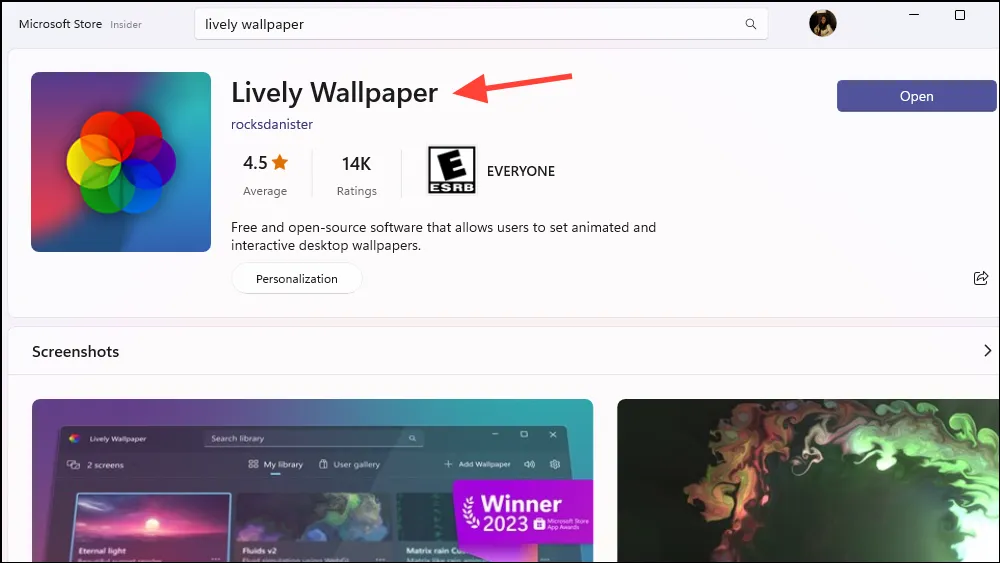
- Otworzy się „Biblioteka”, w której możesz znaleźć tapety oferowane od razu po wyjęciu z pudełka; 12 w chwili pisania tego tekstu. Możesz od razu zobaczyć podgląd tapet. Niektóre z nich to animowane tapety, inne to interaktywne symulacje. Na przykład
Fluidsjest to interaktywna symulacja, która reaguje na dźwięk systemowy i kursor.
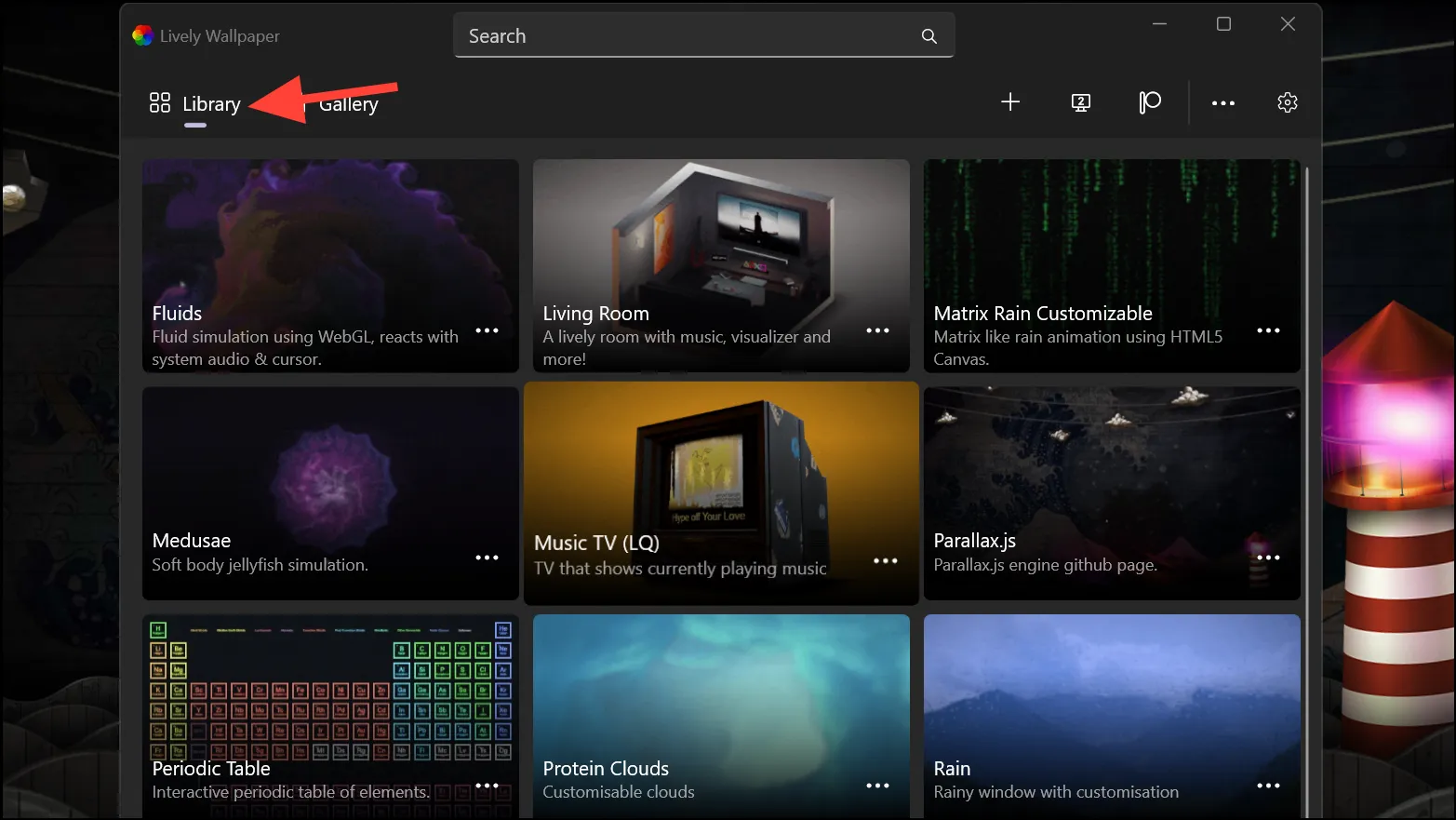
- Kliknięcie dowolnej tapety spowoduje natychmiastowe ustawienie jej jako tapety pulpitu. Jeśli jednak chcesz wyświetlić podgląd lub dostosować tapetę przed ustawieniem jej jako tapety, kliknij menu z trzema kropkami w prawym dolnym rogu miniatury tapety.
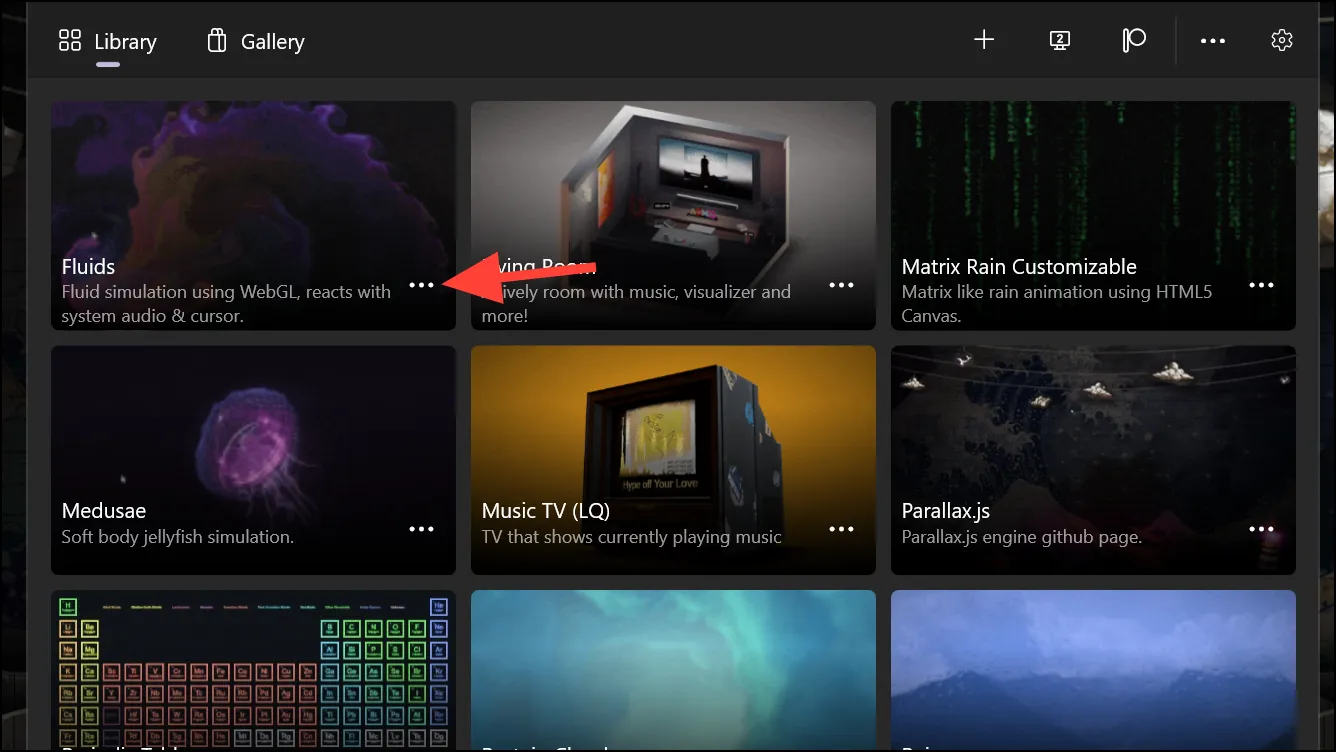
- Następnie wybierz żądaną opcję. W tym przypadku chcemy „Dostosować” tapetę.
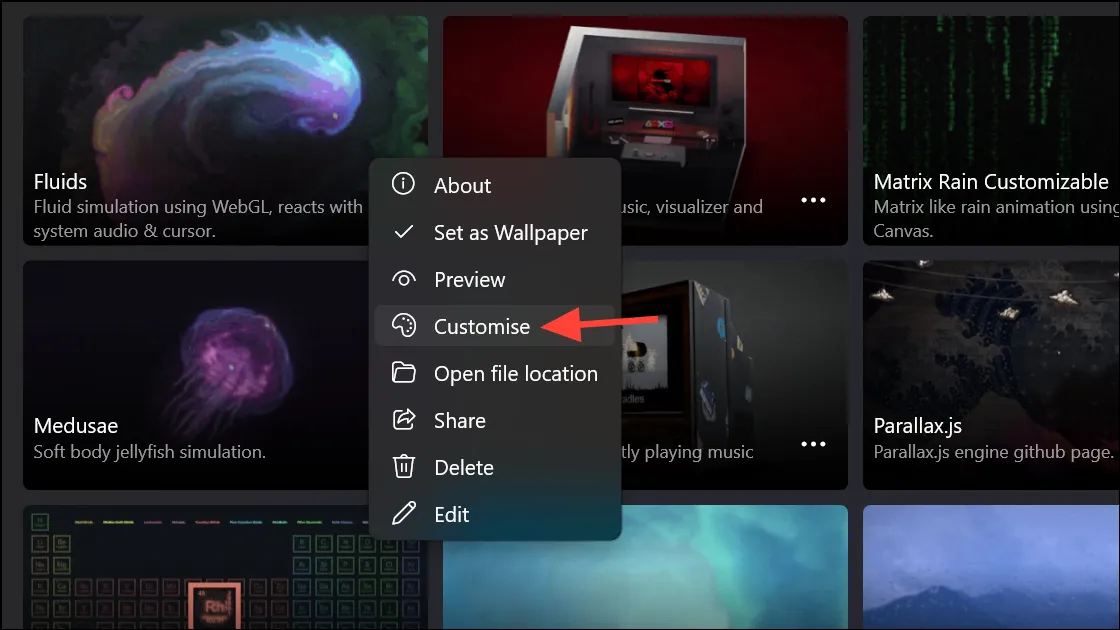
- Otworzą się opcje dostosowywania, które będą różne dla różnych typów tapet. Jeśli tapeta jest aktualnie aktywna na Twoim pulpicie, możesz zobaczyć wprowadzone zmiany w czasie rzeczywistym. Dokonaj dostosowań i kliknij „OK”.
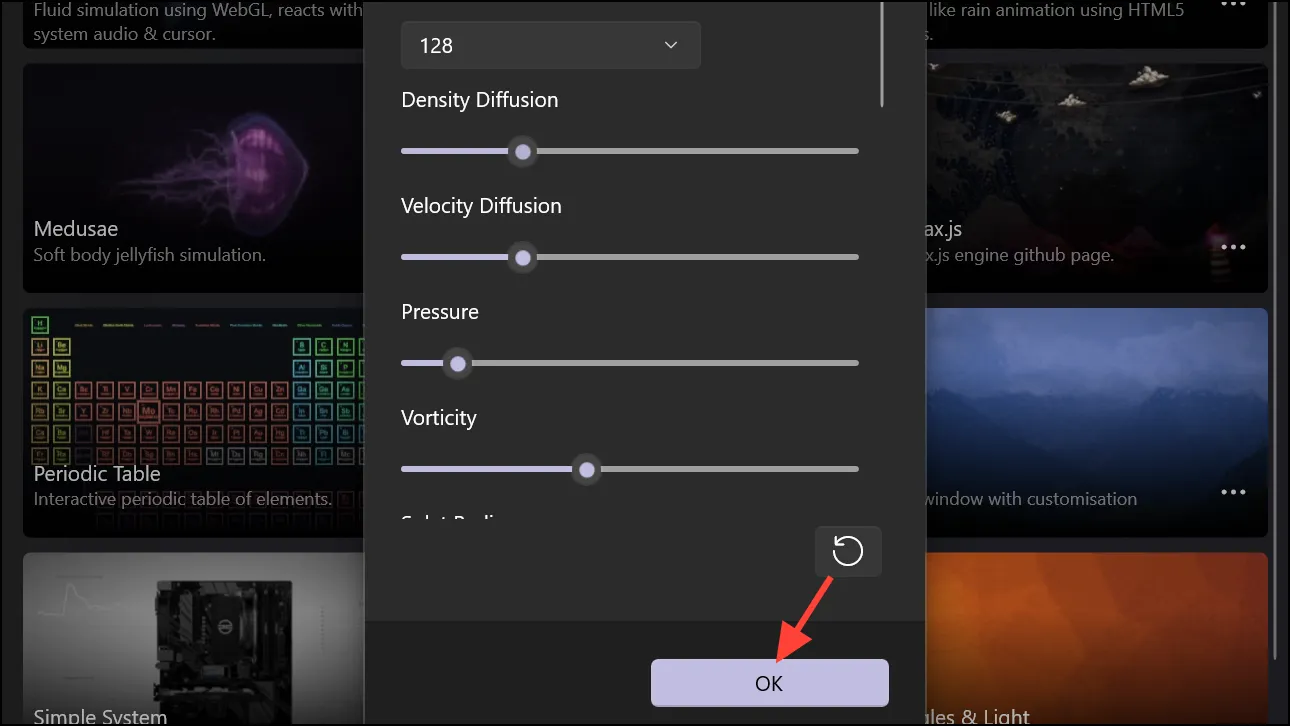
- Kliknij przycisk „Zamknij (X)” w oknie aplikacji, aby je zamknąć.
- Lively zminimalizuje się do zasobnika systemowego, gdzie pozostanie otwarty. Dostęp do opcji takich jak wstrzymywanie tapety, dostosowywanie jej, zamykanie tapety itp. można uzyskać z menu na pasku zadań (kliknij prawym przyciskiem myszy ikonę aplikacji).
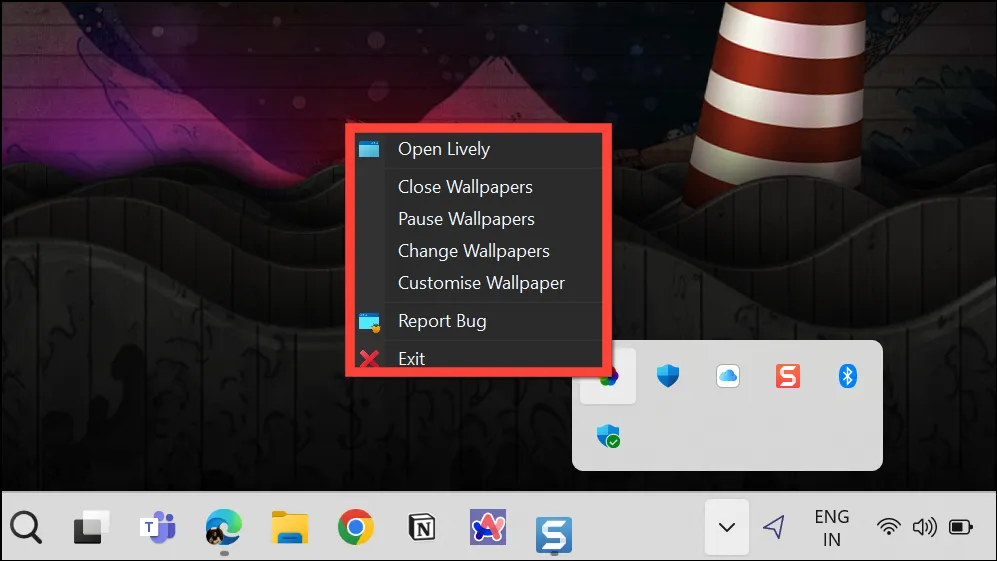
- Jeśli całkowicie opuścisz aplikację, tapeta również zniknie, ponieważ nie zmienia tapety na poziomie ustawień systemowych. Jeśli ponownie otworzysz aplikację, tapeta zostanie automatycznie przywrócona.
- Aplikacja jest również domyślnie skonfigurowana do uruchamiania przy uruchomieniu i nie chcesz tego zmieniać, jeśli nie chcesz ręcznie otwierać aplikacji, aby uzyskać animowaną tapetę za każdym razem, gdy włączasz system.
- Możesz skonfigurować zachowanie aplikacji, przechodząc do „Ustawień”.
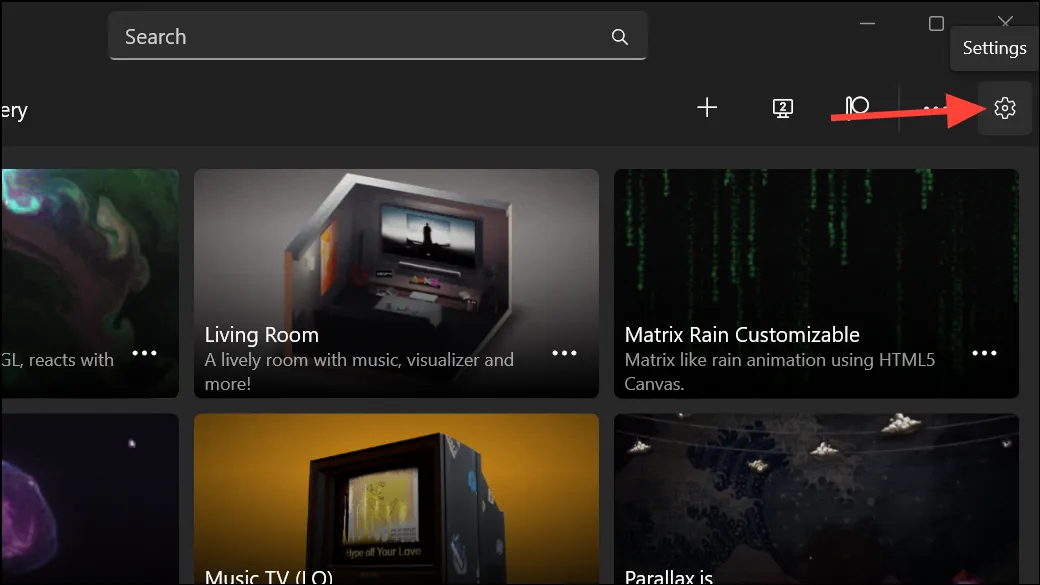
- Następnie przejdź do zakładki „Wydajność”. Tutaj możesz skonfigurować zachowanie tapety w różnych scenariuszach, np. gdy aplikacja działa w trybie pełnoekranowym lub w trybie aktywnym, gdy laptop jest zasilany z baterii lub w trybach oszczędzania baterii itp.
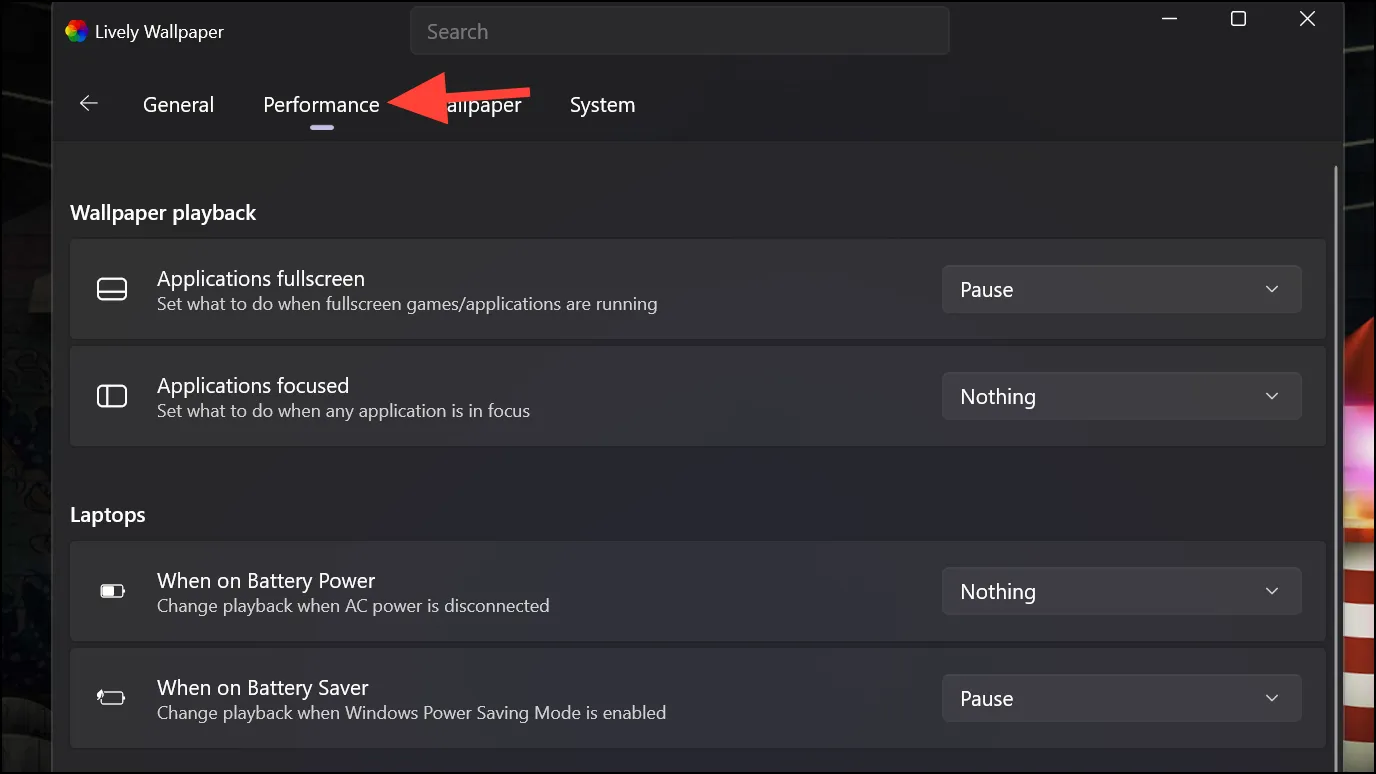
Ustaw własną animowaną tapetę
Za pomocą aplikacji możesz także dodawać własne tapety. Umożliwia dodanie niemal wszystkiego – filmów (lokalnych i internetowych, na przykład z YouTube), plików GIF, interaktywnych tapet internetowych, stron internetowych, a nawet aplikacji i gier.
- Aby użyć własnej tapety, kliknij ikonę „+” wśród opcji w prawym górnym rogu okna aplikacji.
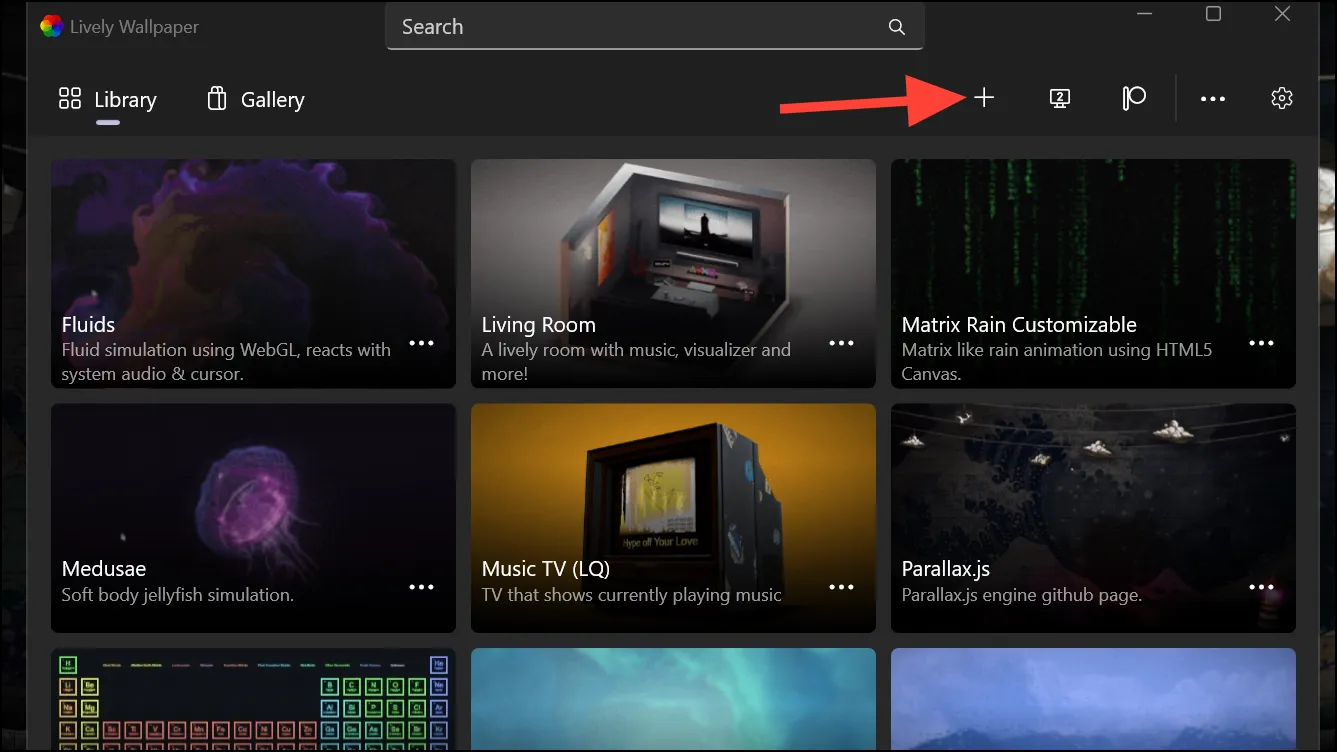
- Następnie przeciągnij i upuść plik w zaznaczonym obszarze lub otwórz go za pomocą okna „Eksploratora plików”, jeśli masz plik na swoim komputerze. Aby skorzystać z wideo online, wpisz adres URL w odpowiednim polu. Dzięki opcji „Zaawansowane” możesz stworzyć własną dynamiczną tapetę. Aplikacja wykorzystuje sztuczną inteligencję do przekształcania zdjęć w 3D i tworzenia efektu paralaksy. Aby móc korzystać z tej funkcji, konieczne będzie jednak pobranie dodatkowych plików.
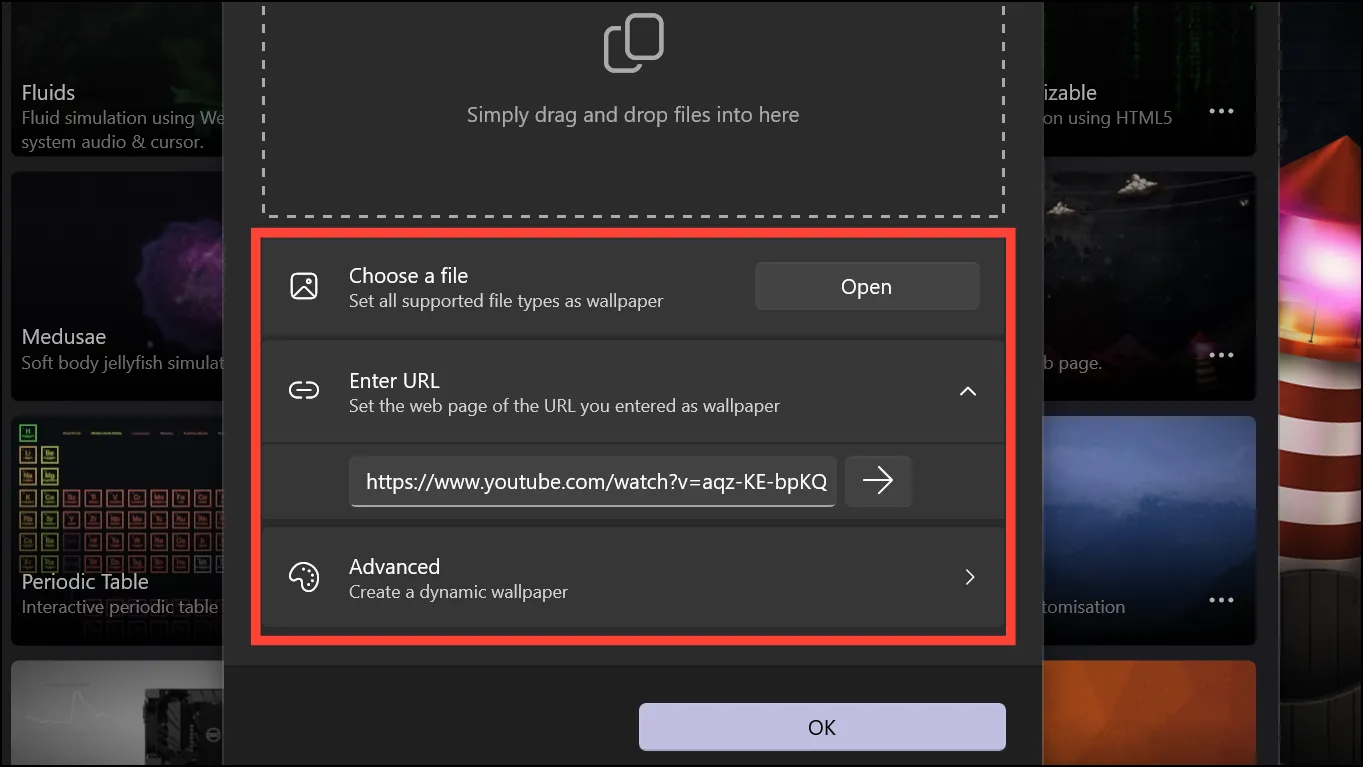
- Po wybraniu tapety możesz ją nieco dostosować, a opcje dostosowywania będą się różnić w zależności od typu tapety.
Ustaw animowane tapety na wielu monitorach
Jeśli masz podłączonych wiele monitorów, możesz także ustawić animowane tapety (takie same lub różne) na każdym z nich, korzystając z aplikacji Lively Wallpaper.
- Kliknij ikonę „Monitor” w oknie aplikacji.
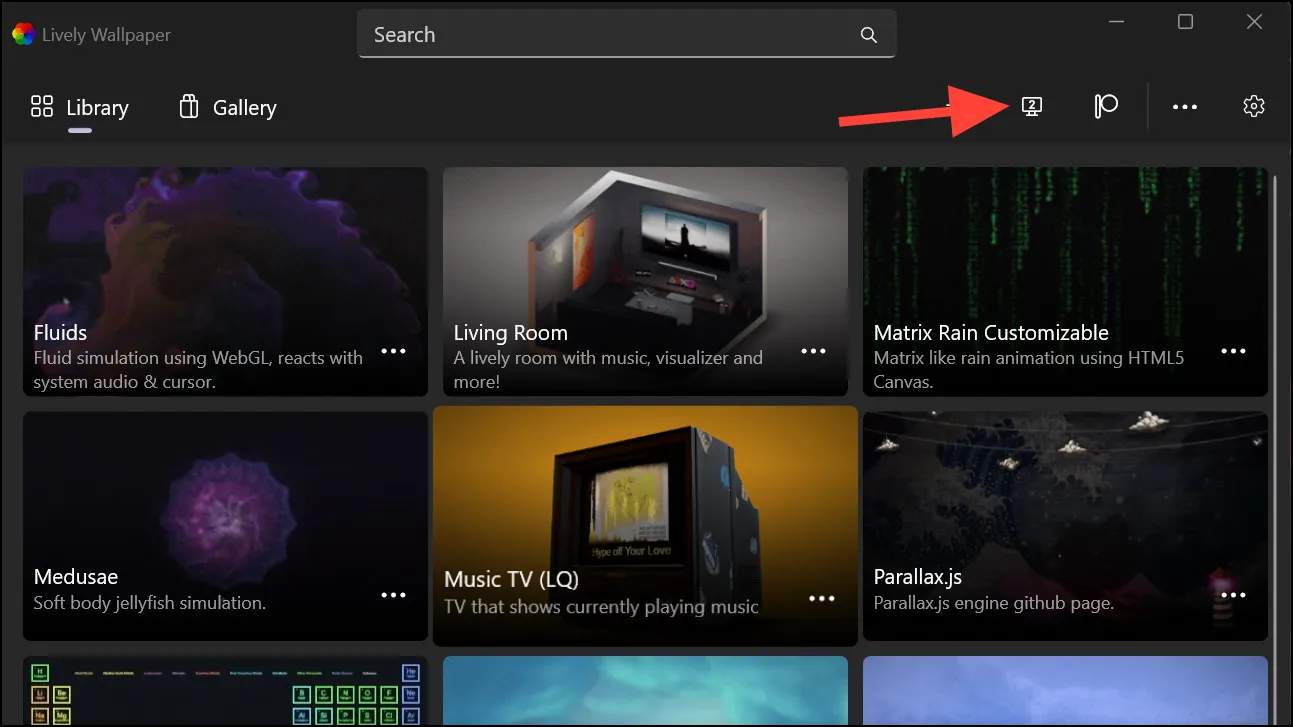
- Domyślnie metodą umieszczania wybraną dla wielu monitorów jest „Tylko wybrany ekran”. Dzięki tej opcji tapeta zostanie zastosowana tylko do wybranego ekranu. Możesz zmienić to ustawienie na „Rozszerz na ekrany”, „Powiel tę samą tapetę”.
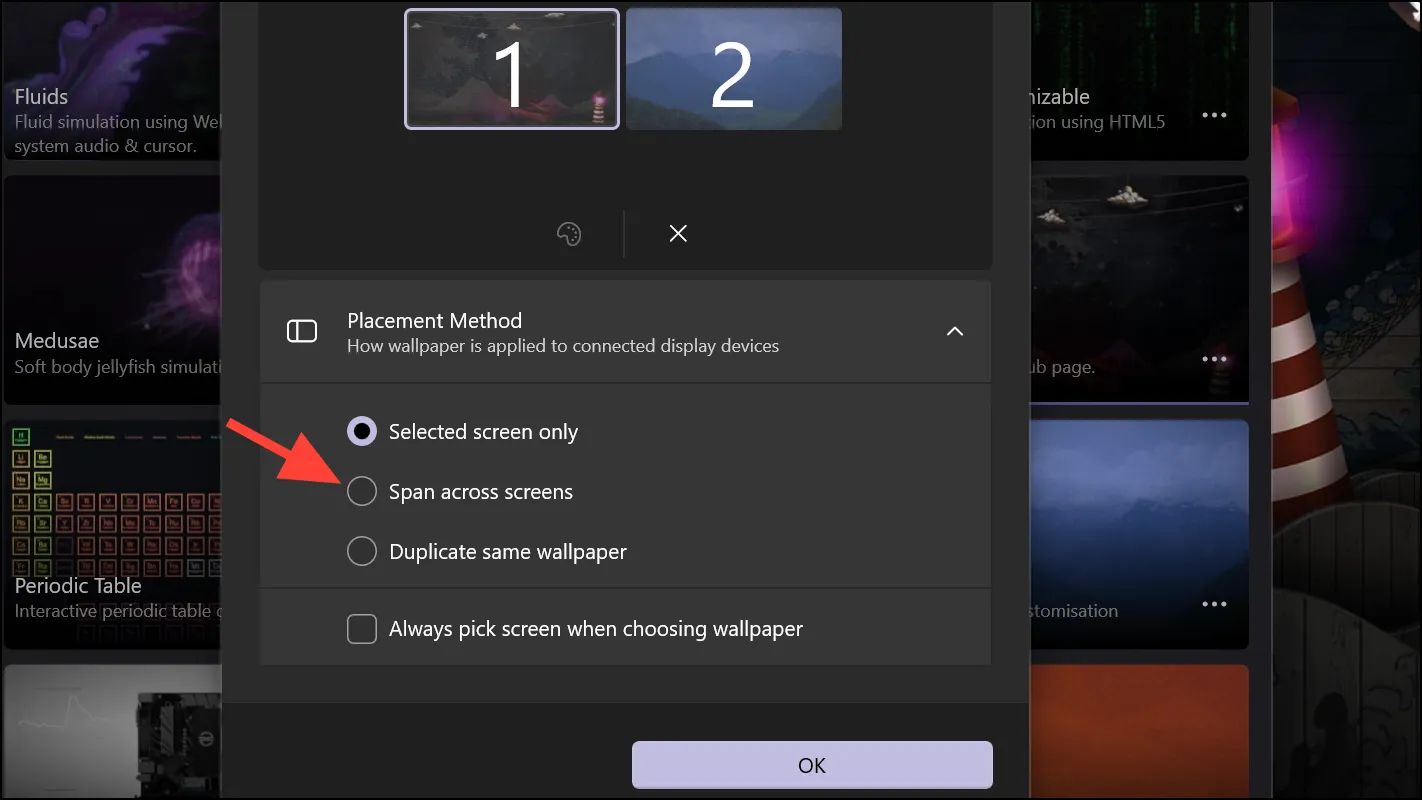
- Wybierz ekran, dla którego chcesz zmienić tapetę i kliknij „OK”. Następnie wybierz tapetę z biblioteki.
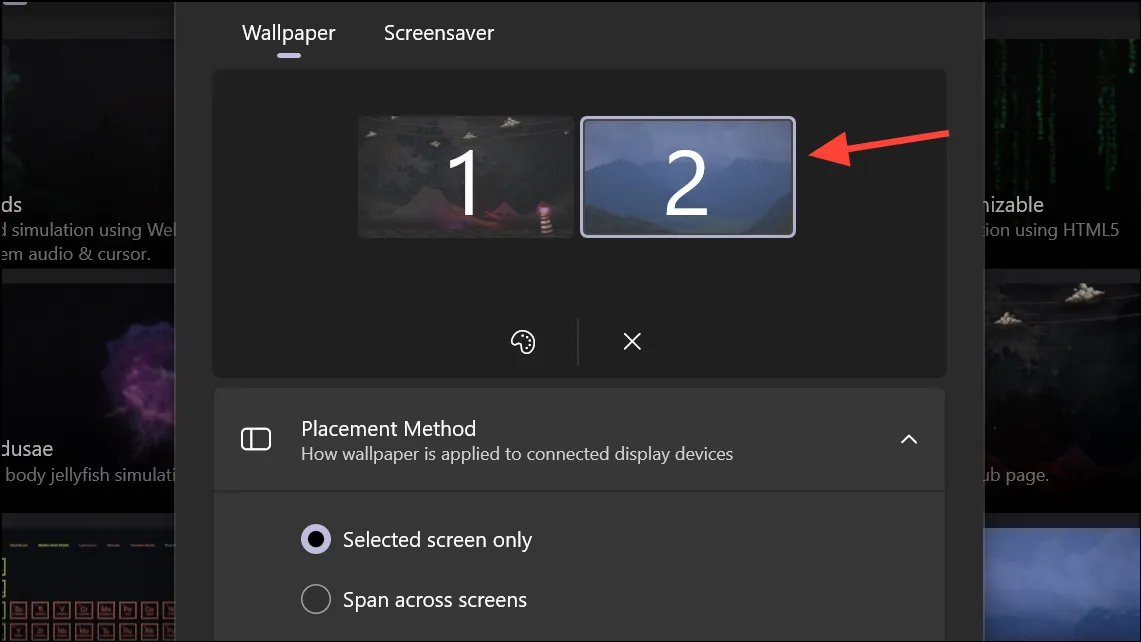
- Alternatywnie możesz zaznaczyć opcję „Zawsze wybieraj ekran przy wyborze tapety”, aby zawsze pytało, na którym ekranie chcesz zastosować tapetę.
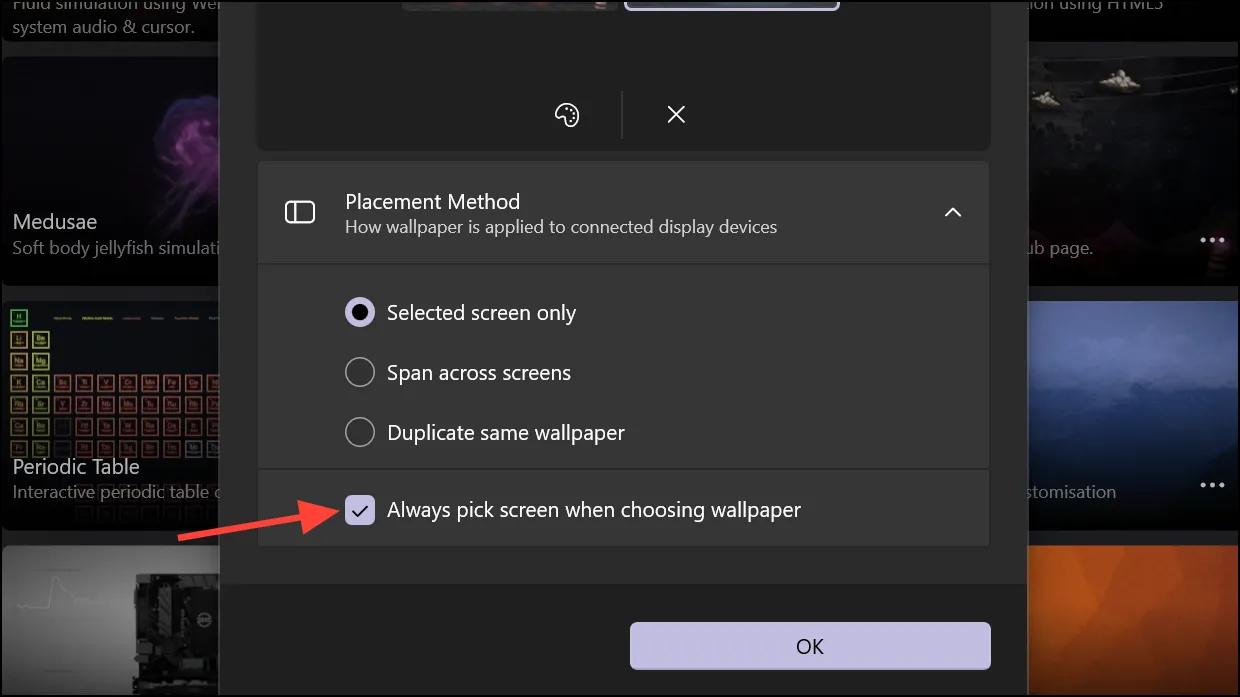
- Teraz, gdy wybierzesz tapetę z biblioteki, będziesz mieć możliwość wyboru wyświetlacza.
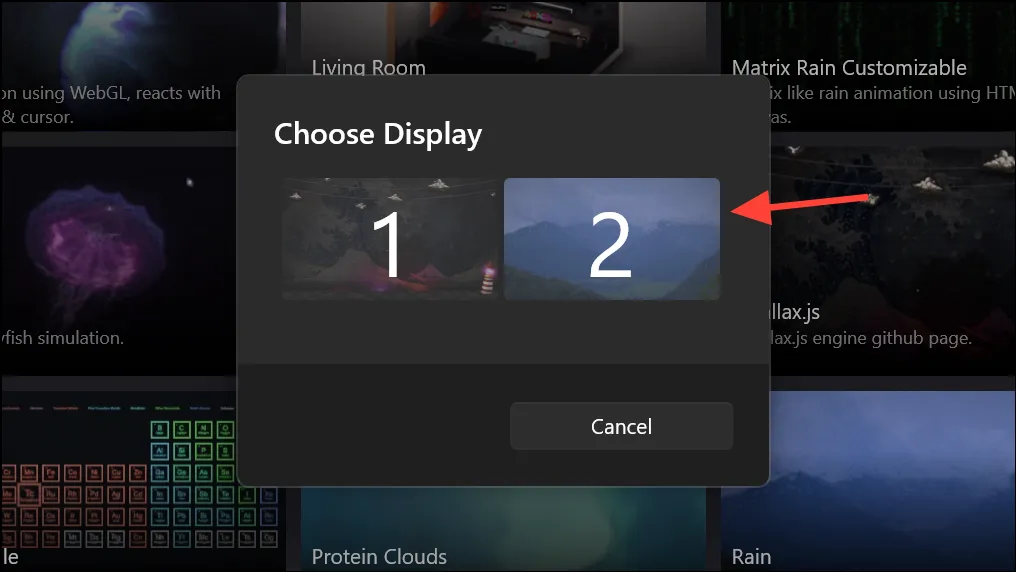
Lively Wallpaper to świetna opcja pobierania animowanych tapet na komputer z systemem Windows 11. Jeśli jednak chcesz mieć więcej opcji i kontroli i chcesz wydać kilka dolarów, możesz skorzystać z Wallpaper Engine na Steamie, który kosztuje tylko około 3-4 USD (cena może się różnić w zależności od regionu).

Dodaj komentarz